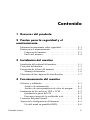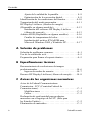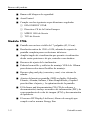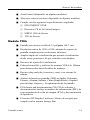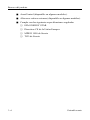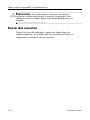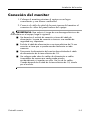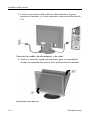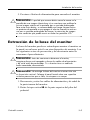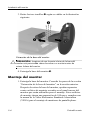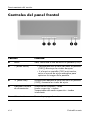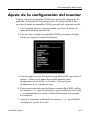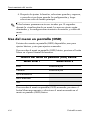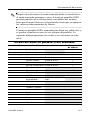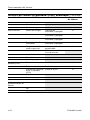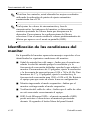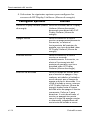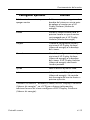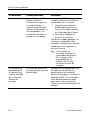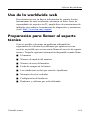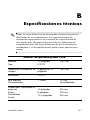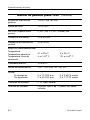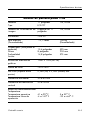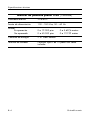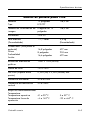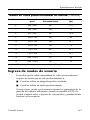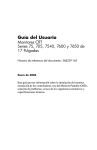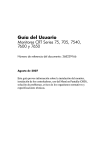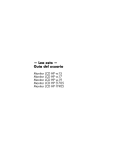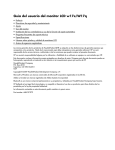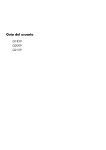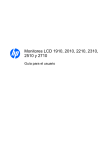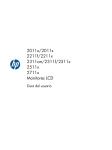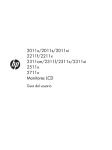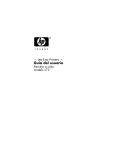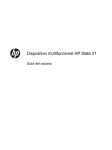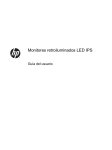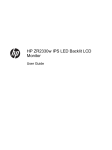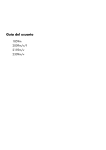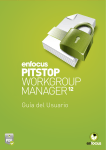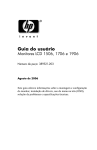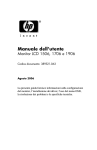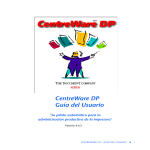Download Guía del usuario
Transcript
Guía del usuario Monitores LCD 1506, 1706 y 1906 Número de referencia del documento: 389521-163 Agosto de 2006 Esta guía proporciona informaciones acerca de la configuración del monitor, instalación de controladores, uso del menú en pantalla (OSD), solución de problemas y especificaciones técnicas. © 2005-2006 Hewlett-Packard Development Company, L.P. Microsoft, Windows y el logotipo de Windows son marcas comerciales de Microsoft Corporation en los Estados Unidos y otros países. Todos los nombres de otros productos aquí mencionados pueden ser marcas comerciales de sus compañías respectivas. Hewlett-Packard Company no se responsabilizará por los errores ni las omisiones técnicas ni editoriales contenidos aquí, ni por los daños incidentales o resultantes relacionados con el suministro, desempeño o uso de este material. La información contenida en este documento se entrega "como está" sin garantía de ningún tipo, lo que incluye, pero no se limita a las garantías implícitas de comercialización y adaptabilidad para propósitos específicos y está sujeta a cambios sin previo aviso. Las garantías para los productos Hewlett-Packard se establecen en las declaraciones explícitas de garantía limitada que acompañan a tales productos. Nada de lo que contiene este documento debe interpretarse como parte de una garantía adicional. Este documento incluye información confidencial de propiedad protegida por las leyes de derechos de autor. Ninguna parte de este documento puede ser fotocopiada, reproducida o traducida a otro idioma sin el previo consentimiento por escrito de Hewlett-Packard Company. Å ADVERTENCIA: El texto presentado de esta forma indica que, si no se siguen las instrucciones, se pueden producir daños físicos o pérdida de la vida. Ä PRECAUCIÓN: El texto presentado de esta forma indica que, si no se siguen las instrucciones, se pueden producir daños en el equipo o pérdida de información. Guía del usuario Monitores LCD 1506, 1706 y 1906 Tercera edición: agosto de 2006 Número de referencia del documento: 389521-163 Contenido 1 Recursos del producto 2 Pautas para la seguridad y el mantenimiento Información importante sobre seguridad . . . . . . . . . . . . . Pautas para el mantenimiento. . . . . . . . . . . . . . . . . . . . . . Limpieza del monitor. . . . . . . . . . . . . . . . . . . . . . . . . Envío del monitor . . . . . . . . . . . . . . . . . . . . . . . . . . . 2–1 2–2 2–3 2–4 3 Instalación del monitor Instalación del pedestal del monitor. . . . . . . . . . . . . . . . . Conexión del monitor. . . . . . . . . . . . . . . . . . . . . . . . . . . . Extracción de la base del monitor . . . . . . . . . . . . . . . . . . Montaje del monitor . . . . . . . . . . . . . . . . . . . . . . . . . Ubicación de las etiquetas de clasificación . . . . . . . . . . . 3–1 3–3 3–5 3–6 3–7 4 Funcionamiento del monitor Software y utilidades . . . . . . . . . . . . . . . . . . . . . . . . . . . . Archivo de información. . . . . . . . . . . . . . . . . . . . . . . Archivo de correspondencia de color de imagen. . . . Instalación de los archivos .INF e .ICM . . . . . . . . . . . . . Instalación a partir del CD. . . . . . . . . . . . . . . . . . . . . Descarga a partir de la worldwide web . . . . . . . . . . . Controles del panel frontal . . . . . . . . . . . . . . . . . . . . . . . . Ajuste de la configuración del monitor . . . . . . . . . . . . . . Uso del menú en pantalla (OSD). . . . . . . . . . . . . . . . Guía del usuario 4–1 4–1 4–2 4–2 4–2 4–3 4–4 4–5 4–6 iii Contenido Ajuste de la calidad de la pantalla . . . . . . . . . . . . . . . 4–9 Optimización de la conversión digital . . . . . . . . . . . . 4–9 Identificación de las condiciones del monitor . . . . . . . . 4–10 Temporizador del modo suspensión. . . . . . . . . . . . . . . . 4–11 HP Display LiteSaver (Ahorro de energía) (Disponible en algunos modelos). . . . . . . . . . . . . . . . . . 4–13 Instalación del software HP Display LiteSaver (Ahorro de energía) . . . . . . . . . . . . . . . . . . . . . . . . . 4–13 Admite sRGB (Disponible en algunos modelos) . . . . . . 4–16 Cambio de temperatura del color. . . . . . . . . . . . . . . 4–16 Instalación del archivo ICM sRGB para Microsoft Windows 2000 y Windows XP. . . . . . . . 4–17 A Solución de problemas Solución de problemas comunes . . . . . . . . . . . . . . . . . . . A–1 Uso de la worldwide web. . . . . . . . . . . . . . . . . . . . . . . . . A–5 Preparación para llamar al soporte técnico . . . . . . . . . . . A–5 B Especificaciones técnicas Reconocimiento de resoluciones de imagen predeterminadas . . . . . . . . . . . . . . . . . . . . . . . . . . . . . . . . B–6 Ingreso de modos de usuario . . . . . . . . . . . . . . . . . . . B–7 Recurso HP Display LiteSaver (Ahorro de energía) . . . . B–8 C Avisos de los organismos normativos Aviso de la Federal Communications Commission - FCC (Comisión Federal de Comunicaciones) . . . . . . . . . . . . . . . . . . . . . . . . . . . . . . . Modificaciones . . . . . . . . . . . . . . . . . . . . . . . . . . . . . Cables . . . . . . . . . . . . . . . . . . . . . . . . . . . . . . . . . . . . Declaración de conformidad para productos marcados con el logotipo de la FCC (Sólo para los Estados Unidos) . . . . . . . . . . . . . . . . . . . . . . . . . . . . . Eliminación de materiales . . . . . . . . . . . . . . . . . . . . . . . . iv C–1 C–2 C–2 C–2 C–3 Guía del usuario Contenido Canadian Notice . . . . . . . . . . . . . . . . . . . . . . . . . . . . . . . . Avis Canadien . . . . . . . . . . . . . . . . . . . . . . . . . . . . . . . . . Aviso normativo para la Unión Europea . . . . . . . . . . . . . Eliminación de equipos desechables por usuarios de residencias privadas en la Unión Europea . . . . . . . . . . . . Declaración Japonesa de contenido de material. . . . . . . . Aviso para Japón . . . . . . . . . . . . . . . . . . . . . . . . . . . . . . . Aviso para Corea . . . . . . . . . . . . . . . . . . . . . . . . . . . . . . . Cumplimiento de las normas ENERGY STAR . . . . . . . . Requisitos del juego de cables de alimentación. . . . . . . . Requisitos Japoneses para el cable de alimentación. . . . . . . . . . . . . . . . . . . . . . . . . . . . . . . . C–3 C–3 C–3 C–4 C–5 C–5 C–5 C–6 C–6 C–7 D Calidad del monitor LCD y criterios sobre píxeles Guía del usuario v 1 Recursos del producto El monitor de panel plano tiene una matriz activa, un transistor de película delgada (TFT) y una pantalla de cristal líquido (LCD). Los recursos del monitor incluyen: Modelo 1506 ■ Pantalla con un área visible de 15 pulgadas (38,1 cm). ■ Resolución de 1024 x 768, además de soporte de pantalla completa para resoluciones inferiores. ■ Amplio ángulo de visualización que permite visualización desde varias posiciones: de pie, sentado o moviéndose. ■ Recursos de ajuste de la inclinación. ■ Pedestal removible y orificios de montaje VESA de 100mm para obtener soluciones flexibles de montaje. ■ Recurso plug and play (conectar y usar) si su sistema lo admite. ■ Ajustes del menú en pantalla (OSD) en Inglés, Holandés, Francés, Alemán, Italiano, Chino Simplificado y Español para facilitar el ajuste y la optimización de la pantalla. ■ El Software and documentation CD (CD de software y documentación) incluye un archivo de información (INF), de correspondencia de color de imagen (ICM) y documentación del producto. ■ El recurso HP Display LiteSaver (Ahorro de energía) que cumple con las normas Energy Star. Guía del usuario 1–1 Recursos del producto ■ Ranura del bloqueo de seguridad. ■ AssetControl ■ Cumple con las siguientes especificaciones reguladas: ❏ EPA ENERGY STAR ❏ Directivas CE de la Unión Europea ❏ MPR II 1990 de Suecia ❏ TCO de Suecia Modelo 1706 1–2 ■ Pantalla con un área visible de 17 pulgadas (43,18 cm). ■ Resolución nativa de 1280 x 1024, además de soporte de pantalla completa para resoluciones inferiores. ■ Amplio ángulo de visualización que permite visualización desde varias posiciones: de pie, sentado o moviéndose. ■ Recursos de ajuste de la inclinación. ■ Pedestal removible y orificios de montaje VESA de 100mm para obtener soluciones flexibles de montaje. ■ Recurso plug and play (conectar y usar) si su sistema lo admite. ■ Ajustes del menú en pantalla (OSD) en Inglés, Holandés, Francés, Alemán, Italiano, Chino Simplificado y Español para facilitar el ajuste y la optimización de la pantalla. ■ El Software and documentation CD (CD de software y documentación) incluye un archivo de información (INF), de correspondencia de color de imagen (ICM) y documentación del producto. ■ El recurso HP Display LiteSaver (Ahorro de energía) que cumple con las normas Energy Star. Guía del usuario Recursos del producto ■ AssetControl (disponible en algunos modelos). ■ Altavoces estéreo externos (disponible en algunos modelos). ■ Cumple con las siguientes especificaciones reguladas: ❏ EPA ENERGY STAR ❏ Directivas CE de la Unión Europea ❏ MPR II 1990 de Suecia ❏ TCO de Suecia Modelo 1906 ■ Pantalla con un área visible de 19 pulgadas (48,3 cm). ■ Resolución nativa de 1280 x 1024, además de soporte de pantalla completa para resoluciones inferiores. ■ Amplio ángulo de visualización que permite visualización desde varias posiciones: de pie, sentado o moviéndose. ■ Recursos de ajuste de la inclinación. ■ Pedestal removible y orificios de montaje VESA de 100mm para obtener soluciones flexibles de montaje. ■ Recurso plug and play (conectar y usar) si su sistema lo admite. ■ Ajustes del menú en pantalla (OSD) en Inglés, Holandés, Francés, Alemán, Italiano, Chino Simplificado y Español para facilitar el ajuste y la optimización de la pantalla. ■ El Software and documentation CD (CD de software y documentación) incluye un archivo de información (INF), de correspondencia de color de imagen (ICM) y documentación del producto. ■ El recurso HP Display LiteSaver (Ahorro de energía) que cumple con las normas Energy Star. Guía del usuario 1–3 Recursos del producto 1–4 ■ AssetControl (disponible en algunos modelos). ■ Altavoces estéreo externos (disponible en algunos modelos). ■ Cumple con las siguientes especificaciones reguladas: ❏ EPA ENERGY STAR ❏ Directivas CE de la Unión Europea ❏ MPR II 1990 de Suecia ❏ TCO de Suecia Guía del usuario 2 Pautas para la seguridad y el mantenimiento Información importante sobre seguridad Se incluye con su monitor un cable de alimentación. Si se utiliza otro cable, utilice solamente una fuente de alimentación y una conexión apropiadas para este monitor. Para obtener información sobre el conjunto correcto del cable de alimentación a ser utilizado con su monitor, consulte la sección “Requisitos del juego del cable de alimentación” en el apéndice C. Å ADVERTENCIA: Para reducir el riesgo de descargas eléctricas o daños en el equipo, no desactive el enchufe de conexión a tierra del cable de alimentación. Este equipo está proyectado para conectarse a una toma eléctrica de CA con conexión a tierra que sea de fácil acceso para el operador. La pata de conexión a tierra es una medida de seguridad muy importante. Å ADVERTENCIA: Para mayor seguridad, certifíquese de que la toma eléctrica de CA donde enchufó el cable de alimentación sea de fácil acceso y esté ubicado lo más cerca posible del equipo. Cuando sea necesario desconectar la energía del equipo, desenchufe el cable de alimentación de la toma eléctrica de CA tomando el enchufe con firmeza. No tire nunca del cable. Guía del usuario 2–1 Pautas para la seguridad y el mantenimiento Ä PRECAUCIÓN: Para garantizar la protección del monitor y del equipo, conecte todos los cables de alimentación y los dispositivos periféricos correspondientes (como monitor, impresora o escáner) a algún protector contra sobrevoltaje, como un extensor de alimentación o una fuente de alimentación ininterrumpida (UPS). Ni todos los extensores de alimentación proporcionan protección contra sobrevoltaje, por lo que debe estar especificado en una etiqueta que ellos están preparados para esta función. Utilice un extensor de alimentación cuyo fabricante proporcione una garantía de reemplazo por daños, de modo que pueda reemplazar el equipo si falla la protección contra sobrevoltaje. Pautas para el mantenimiento Para mejorar el rendimiento y extender la vida útil del monitor, siga estas pautas: 2–2 ■ No abra el gabinete del monitor ni intente reparar este producto usted mismo. Ajuste solamente los controles que se describen en las instrucciones de funcionamiento. Si el monitor no funciona correctamente, se ha caído o se ha dañado, póngase en contacto con el distribuidor, revendedor o proveedor de servicios autorizado de HP. ■ Utilice solamente una fuente de alimentación y una conexión adecuadas para este monitor, como se indica en la etiqueta o en la placa trasera del monitor. ■ Asegúrese de que el total de amperios de los productos conectados al tomacorriente no exceda la clasificación eléctrica de la toma eléctrica de CA y que el total de amperios de los productos conectados al cable no exceda la clasificación eléctrica del cable. Consulte la etiqueta del cable de alimentación para averiguar la clasificación de amperios (AMPS o A) de cada dispositivo. Guía del usuario Pautas para la seguridad y el mantenimiento ■ Instale el monitor cerca de una toma eléctrica de CA que pueda alcanzar con facilidad. Desconecte el monitor tomando el enchufe con firmeza y tirándolo para sacarlo de la toma eléctrica de CA. Nunca lo desconecte tirando del cable. ■ Apague el monitor cuando no lo utilice. Es posible aumentar significativamente la expectativa de vida útil del monitor, utilizando un protector de pantalla y apagando el monitor cuando no lo utilice. ■ El gabinete tiene ranuras y orificios para la ventilación. Estos orificios de ventilación no se deben bloquear ni obstruir. Nunca introduzca objetos de ninguna clase en las ranuras del gabinete ni en otros orificios. ■ No deje caer el monitor ni lo coloque sobre una superficie inestable. ■ No coloque nada sobre el cable de alimentación. Ni pise sobre el cable. ■ Mantenga el monitor en un área bien ventilada, alejado del exceso de luz, calor o humedad. ■ Al retirar la base del monitor, usted debe posicionar la parte frontal del monitor hacia abajo sobre una superficie uniforme para evitar que se ralle, deforme o rompa. Limpieza del monitor 1. Apague el monitor y el equipo. 2. Desenchufe el monitor de la toma eléctrica de CA. 3. Limpie el gabinete del monitor con un paño limpio y humedecido con agua. 4. Limpie la pantalla del monitor con un limpiador de pantallas antiestático. Guía del usuario 2–3 Pautas para la seguridad y el mantenimiento Ä PRECAUCIÓN: No utilice benceno, diluyente, amoníaco ni sustancias volátiles para limpiar el monitor o la pantalla. Estos productos químicos pueden dañar el acabado del gabinete y la pantalla. Envío del monitor Guarde la caja del embalaje original en algún lugar de almacenamiento. Es posible que la necesite para mover o transportar el monitor en otra ocasión. 2–4 Guía del usuario 3 Instalación del monitor Para configurar el monitor, asegúrese de apagar el monitor, el equipo y todos los dispositivos acoplados, y luego siga estos pasos: Instalación del pedestal del monitor Para instalar el pedestal del monitor: 1. Coloque la placa del pedestal en su escritorio o mesa y verifique que la flecha que está debajo de la placa esté orientada hacia adelante. instale la base si el monitor será utilizado en la pared, en un ✎ No brazo móvil o en otra base de montaje. En tales casos, consulte la sección “Montaje del monitor” en este capítulo. Guía del usuario 3–1 Instalación del monitor 2. Utilizando ambas manos, coloque el monitor sobre la base del pedestal y presione firmemente hacia abajo para bloquear la base del pedestal en la posición correcta. Escuchará un clic cuando la base se encaje. Asegúrese de que la base del pedestal esté bloqueada con seguridad antes de continuar con el ajuste. Inserción del monitor en la base del pedestal 3–2 Guía del usuario Instalación del monitor Conexión del monitor 1. Coloque el monitor próximo al equipo en un lugar conveniente y con buena ventilación. 2. Conecte el cable de señal de la parte trasera del monitor al conector de video del panel trasero del equipo. Å ADVERTENCIA: Para reducir el riesgo de una descarga eléctrica o de daños en el equipo, haga lo siguiente: ■ No desactive el enchufe de conexión a tierra del cable de alimentación. La pata de conexión a tierra es una medida de seguridad muy importante. ■ Enchufe el cable de alimentación a una toma eléctrica de CA con conexión a tierra que se pueda acceder fácilmente en todo momento. ■ Desconecte la alimentación del monitor desenchufando el cable de alimentación de la toma eléctrica de CA. ■ No coloque nada sobre los cables de alimentación o cables. Acomódelos de manera que nadie pueda pisarlos accidentalmente ni tropezar con ellos. No tire de los cables. Cuando desenchufe el cable de la toma eléctrica de CA, tómelo por el enchufe. Guía del usuario 3–3 Instalación del monitor 3. Conecte un extremo del cable de alimentación a la parte trasera del monitor y el otro extremo a una toma eléctrica de CA. Conexión de cables de alimentación y de señal 4. Ajuste el monitor según sea necesario para su comodidad usando la capacidad de ajuste de la inclinación del monitor. Inclinación del monitor 3–4 Guía del usuario Instalación del monitor 5. Presione el botón de alimentación para encender el monitor. Ä PRECAUCIÓN: Es posible que ocurran daños como la marca en la pantalla de una imagen (efecto burn-in) en monitores que exhiban la misma imagen estática en la pantalla por un período prolongado. Para evitar estos daños, es recomendable que tenga siempre activo un protector de pantalla o que apague el monitor cuando no está en uso por un periodo prolongado de tiempo. La retención de imagen es una condición que puede ocurrir en todas las pantallas LCD. Extracción de la base del monitor La base del monitor puede ser retirada para montar el monitor en la pared, en un brazo móvil o en otro dispositivo de montaje. Lea los siguientes avisos de precaución y de advertencia antes de comenzar el procedimiento. Ä PRECAUCIÓN: Antes de comenzar a desarmar el monitor, asegúrese de que esté apagado y de que los cables de alimentación y de señal estén desconectados. Si su monitor tiene un cable de audio conectado, desconéctelo. Ä PRECAUCIÓN: No extraiga la base del monitor mientras ésta esté en la posición vertical. Coloque el panel frontal sobre una superficie uniforme para evitar que se ralle, se estropee o se rompa. 1. Desconecte y retire los cables de alimentación y de señal de la parte trasera del monitor. 2. Retire la tapa vertical 1 de la parte superior del pilar del pedestal. Guía del usuario 3–5 Instalación del monitor 3. Retire los tres tornillos 2 según se exhibe en la ilustración siguiente. Extracción de la base del monitor Ä PRECAUCIÓN: Asegúrese de que la parte inferior de la base del monitor esté posicionada sobre una mesa o un escritorio antes de extraer la base del monitor. 4. Extraiga la base del monitor 3. Montaje del monitor 1. Extraiga la base del monitor. Consulte los pasos de la sección “Extracción de la base del monitor” en la sección anterior. Después de retirar la base del monitor, quedan expuestos cuatro orificios de montaje roscados en el panel trasero del monitor que serán utilizados para el montaje. Estos orificios de montaje tienen una separación de 100 mm y cumplen con la norma de la Video Electronics Standards Association (VESA) para el montaje de monitores de pantalla plana. 3–6 Guía del usuario Instalación del monitor Ä PRECAUCIÓN: Este monitor admite orificios de montaje VESA estándar de la industria de 100 mm. Para adaptar una solución de otros fabricantes al monitor, se requieren cuatro tornillos largos de 4 mm, 0,7 pitch (espacio entre puntos) y 10 mm (no se suministran con el monitor). Tornillos más largos no deben ser utilizados porque pueden dañar el monitor. Es importante verificar que la solución de montaje del fabricante esté en conformidad con el estándar VESA e que sea clasificado para soportar el peso del monitor. Para obtener un óptimo rendimiento, es importante utilizar el cable de alimentación y video que viene con el monitor. 2. Monte el monitor en un brazo móvil o en otro dispositivo de montaje siguiendo las instrucciones que se incluyen con el dispositivo de montaje a ser utilizado. Ubicación de las etiquetas de clasificación Las etiquetas de clasificación en el monitor proveen el número de referencia, número del producto y el número de serie. Es posible que necesite estos números al entrar en contacto con HP para obtener información acerca del modelo del monitor. Las etiquetas de clasificación están ubicadas en los lados derecho e izquierdo del pedestal del monitor. Guía del usuario 3–7 4 Funcionamiento del monitor Software y utilidades El monitor incluye un CD que contiene dos archivos que puede instalar en el equipo: ■ un archivo .INF (Información) ■ un archivo .ICM (correspondencia de color de imagen) Adobe Reader es suministrado con el CD y puede ser instalado a partir del menú. monitor no incluye el CD, los archivos .INF e .ICM pueden ✎ Sisereldescargados del sitio web de soporte para monitores HP. Consulte la sección “Descarga a partir de la worldwide web” en este capítulo. Archivo de información El archivo. INF define los recursos del monitor utilizados por los sistemas operativos Microsoft Windows para asegurar compatibilidad del monitor con el adaptador gráfico del equipo. Este monitor es compatible con el recurso de Windows plug and play (conectar y usar) y funcionará correctamente sin instalar el archivo .INF. El recurso plug and play (conectar y usar) del monitor requiere que la tarjeta de gráficos del equipo esté en conformidad con el estándar VESA DDC2 y que el monitor se conecte directamente a la tarjeta de gráficos. Guía del usuario 4–1 Funcionamiento del monitor El recurso plug and play (conectar y usar) no funciona a través de conectores separados tipo BNC o a través de cajas o búferes de distribución. Es posible que sea necesario instalar el archivo .INF si estas dos condiciones no son cumplidas. Archivo de correspondencia de color de imagen Los archivos .ICM son archivos de datos que son utilizados en conjunto con programas gráficos que proporcionan correspondencia de colores consistente, de la pantalla del monitor a la impresora, o del escáner a la pantalla del monitor. El archivo .ICM contiene un perfil de monitoreo del sistema de colores. Este archivo es activado a partir de programas gráficos que admiten este recurso. perfil de color ICM es grabado en conformidad con la ✎ Elespecificación del formato de perfil de colores de internacional color consortium (ICC). Instalación de los archivos .INF e .ICM Después de determinar que necesita actualizar, es posible instalar los archivos .INF e .ICM a partir del CD o descargarlos. Instalación a partir del CD Para instalar los archivos .INF e .ICM en el equipo a partir del CD: 1. Inserte el CD en la unidad de CD-ROM del equipo. El menú del CD aparece. 2. Visualice los archivos Readme (Léame) “INF e ICM”. 3. Seleccione “Instalar archivos INF e ICM.” 4–2 Guía del usuario Funcionamiento del monitor 4. Siga las instrucciones que aparecen en pantalla. 5. Después de instalar el software INF, reinicialice Windows. 6. Verifique que las frecuencias de resolución y renovación adecuadas aparezcan en el panel de control de video de Windows. que sea necesario instalar manualmente los archivos ✎ Es.INFposible e .ICM de integración digital del monitor a partir del CD en el evento de un error de instalación. Consulte el archivo Readme (Léame) INF e ICM en el CD. Descarga a partir de la worldwide web Para descargar la versión más reciente de los archivos .INF e .ICM del sitio web de soporte para monitores HP: 1. Consulte el sitio http://www.hp.com/support y seleccione su país o región. 2. Siga los enlaces para su monitor que llevan a la página de soporte y a la página de descarga. 3. Verifique si el sistema cumple con los requisitos. 4. Descargue el software siguiendo las instrucciones. Guía del usuario 4–3 Funcionamiento del monitor Controles del panel frontal ‘ Control 1 Menu 2 – (Botón menos) Función Abre, selecciona o sale del menú en pantalla (OSD). • Navega para tras a través del menú en pantalla (OSD) y disminuye los niveles de ajuste. • Si el menú en pantalla (OSD) está inactivo, active el recurso de ajuste automático para optimizar la imagen de la pantalla. 3 + (Botón más) Navega para adelante a través del menú en pantalla (OSD) y aumenta los niveles de ajuste. 4 Indicador luminoso de alimentación Alimentación completa = verde. Modo suspensión = ámbar. Temporizador del modo suspensión = ámbar intermitente. 5 Alimentación Enciende y apaga el monitor. 4–4 Guía del usuario Funcionamiento del monitor Ajuste de la configuración del monitor Utilice el menú en pantalla (OSD) para ajustar la imagen de la pantalla en función de las preferencias de visualización. Para acceder al menú en pantalla (OSD), proceda del siguiente modo: 1. Si el monitor aún no está encendido, presione el botón de alimentación para encenderlo. 2. Para acceder al menú en pantalla (OSD), presione el botón Menu en el panel frontal del monitor. 3. Para navegar a través del menú en pantalla (OSD), presione el botón + (Más) en el panel frontal del monitor para desplazarse hacia arriba, o el botón - (Menos) para desplazarse en el sentido inverso. 4. Para seleccionar un ítem del menú en pantalla (OSD), utilice los botones + o – para desplazarse y para resaltar su selección y, a continuación, presione el botón Menu para seleccionar esa función. 5. Ajuste el elemento utilizando los botones + o – en el tablero frontal para ajustar la escala. Guía del usuario 4–5 Funcionamiento del monitor 6. Después de ajustar la función, seleccione guardar y regresar, o cancelar si no desea guardar la configuración y luego seleccione salir del menú principal. los botones permanecen sin ser tocados por 10 segundos ✎ Sidurante la visualización de un menú, los nuevos ajustes serán eliminados y la configuración retornará a la anterior y saldrá del menú. Uso del menú en pantalla (OSD) Existen dos menús en pantalla (OSD) disponibles; uno para ajustes básicos y otro para ajustes avanzados. Para acceder al menú en pantalla (OSD) básico, presione el botón Menu en el panel frontal del monitor. Niveles del menú en pantalla (OSD) Básico Menú nivel 1 Menú nivel 2 Brillo Escala de ajuste Contraste Escala de ajuste Ajuste automático Menú avanzado Salir Para acceder al menú en pantalla (OSD) avanzado, presione el botón Menu nuevamente o seleccione el menú avanzado en el menú en pantalla (OSD) básico. 4–6 Guía del usuario Funcionamiento del monitor de seleccionar el menú avanzado desde el menú básico, ✎ Después el menú avanzado permanece como el menú en pantalla (OSD) predeterminado en los subsiguientes encendidos del monitor hasta que el menú básico sea seleccionado o hasta que se apliquen los valores predeterminados de fábrica. El menú en pantalla (OSD) avanzado tiene hasta tres subniveles y se pueden visualizar en uno de seis idiomas disponibles. La siguiente tabla proporciona los menús y sus funciones en cada nivel: Niveles del menú en pantalla (OSD) avanzado Nivel 1 Nivel 2 Nivel 3 Predeterminado de fábrica Brillo Escala de ajuste S Contraste Escala de ajuste Control de imagen Ajuste automático Mensaje “Ajustando” S Posición horizontal Escala de ajuste S Posición vertical Escala de ajuste S Sincronización Escala de ajuste S Fase de sincronización Escala de ajuste S S Cancelar Guardar y regresar Color 9300 K 6500 K Color personalizado S Personalizar ajuste de color sRGB Cancelar Guardar y regresar Idioma Alemán English N Español Francés Italiano Holandés Guía del usuario 4–7 Funcionamiento del monitor Niveles del menú en pantalla (OSD) avanzado (Continúa) Nivel 1 Nivel 2 Nivel 3 Predeterminado de fábrica Chino Simplificado Cancelar Guardar y regresar Administración Ahorro de energía Selección de encendido y apagado N Reactivar Selección de encendido y apagado N Modo de video Selección de encendido y apagado N Estado de pantalla encendida Selección de encendido y apagado N Temporizador del modo suspensión Menú para definir el temporizador N Número de serie Exhibe el número de serie del monitor Menú básico Cancelar Guardar y regresar Control del menú en pantalla (OSD) Posición horizontal Escala de ajuste N Posición vertical Escala de ajuste N Intervalo de espera del Escala de ajuste menú en pantalla (OSD) N Cancelar Guardar y regresar Información Valor predeterminados de fábrica Sí No Salir 4–8 Guía del usuario Funcionamiento del monitor Ajuste de la calidad de la pantalla Permita que el monitor se caliente durante 20 minutos antes de realizar los siguientes procedimientos. El recurso de ajuste automático realiza automáticamente el ajuste fino de la calidad de la imagen cada vez que se exhibe un nuevo modo de video. Si se desean mejorías de calidad de imagen, ejecute el software de ajuste automático en el CD y presione el botón – (Menos) en el panel frontal del monitor para activar manualmente la función de ajuste automático. Para obtener ajustes más precisos, ejecute el patrón de ajuste que se suministra en el CD y utilice los controles de fase de sincronización y sincronización (se accede a partir del menú en pantalla (OSD) como se describe en la siguiente sección). Optimización de la conversión digital Este monitor contiene circuitos avanzados que permiten que el monitor de pantalla plana funcione como un monitor estándar. Es posible ajustar dos controles en el menú en pantalla (OSD) con el fin de mejorar el rendimiento de la imagen: Sincronización y fase de sincronización. Utilice estos controles solamente cuando la función de ajuste automático no proporciona una imagen satisfactoria. primer lugar, la sincronización deberá definirse de manera ✎ En correcta, debido a que las configuraciones de la fase de sincronización dependen de esa configuración. ■ Sincronización aumenta o disminuye el valor para minimizar todas las barras o rayas verticales visibles en el fondo de la pantalla. ■ Fase de sincronización aumenta o disminuye el valor para minimizar la distorsión de video o la inestabilidad de la imagen de video. Guía del usuario 4–9 Funcionamiento del monitor Al utilizar los controles, usted obtendrá los mejores resultados ✎ utilizando la aplicación de patrón de ajuste automático suministrada con el CD. al ajustar los valores de sincronización y fase de ✎ Sisincronización, las imágenes del monitor se distorsionan, continúe ajustando los valores hasta que desaparezca la distorsión. Para restaurar las configuraciones de fábrica, seleccione Sí en el menú restablecer valores predeterminados de fábrica que aparece en el menú en pantalla (OSD). Identificación de las condiciones del monitor En la pantalla del monitor aparecerán mensajes especiales al ser identificadas las siguientes condiciones del monitor: 4–10 ■ Señal de entrada fuera del rango—Indica que el monitor no admite la señal de entrada porque la resolución y/o la frecuencia de renovación definidas exceden la que admite el monitor. Para monitores de 15 pulgadas, ajuste la resolución y la frecuencia de renovación para 1024 x 768 a 60 Hz. Para monitores de 17 y 19 pulgadas, ajuste la resolución y la frecuencia de renovación para 1280 x 1024 a 60 Hz. Reinicie el equipo para que entre en efecto la nueva configuración. ■ Monitor ingresando al modo suspensión—Indica que el monitor está ingresando al modo suspensión. ■ Verificación del cable de video—Indica que el cable de video no está conectado correctamente al equipo. ■ OSD Lock (Bloqueo OSD)—el menú en pantalla (OSD) puede activarse o desactivarse al mantener presionado durante 10 segundos el botón Menu del panel frontal. Guía del usuario Funcionamiento del monitor Si el menú en pantalla (OSD) está bloqueado, aparece durante diez segundos el mensaje de advertencia “menú en pantalla (OSD) bloqueado”. ❏ Si el menú en pantalla (OSD) está bloqueado, mantenga presionado el botón Menu por diez segundos para desbloquear el menú en pantalla (OSD). ❏ Si el menú en pantalla (OSD) está desbloqueado, mantenga presionado el botón Menu por diez segundos para bloquearlo. Temporizador del modo suspensión El temporizador del modo suspensión es un recurso de ahorro de energía que le permite definir a qué hora desea que se encienda y se apague el monitor todos los días. Esto también prolonga la vida útil de la luz de fondo del monitor. El temporizador del modo suspensión tiene cinco configuraciones: ■ Establecer hora actual ■ Establecer hora del modo suspensión ■ Establecer hora de encendido ■ Temporizador: Encendido y apagado ■ Modo suspensión ahora Para definir el temporizador: 1. Presione el botón Menu ubicado en el panel frontal del monitor para exhibir el menú avanzado. 2. Desplácese hacia abajo y resalte administración. 3. Presione el botón Menu para seleccionar administración. 4. Desplácese hacia abajo, resalte y seleccione temporizador del modo suspensión > Definir hora actual. Guía del usuario 4–11 Funcionamiento del monitor debe definir la hora local actual antes de establecer la hora ✎ Usted del modo suspensión o la hora de encendido. Recuerde que la hora se exhibe en el formato de 24 horas. Por ejemplo, 1:15 p.m. aparece como 13 horas 15 minutos. 5. Presione el botón Menu una vez para ingresar al modo de ajuste de la hora deseada. 6. Presione los botones - (Menos ) ó + (Más) para ajustar la hora. 7. Presione nuevamente el botón Menu para ingresar los minutos. 8. Presione los botones - (Menos) ó + (Más) para ajustar los minutos. 9. Presione el botón Menu para establecer la hora seleccionada. 10. Luego de definir la hora actual, el cursor pasa automáticamente a definir hora del modo suspensión. Repita los pasos 6 al 9 para definir la hora del modo suspensión. 11. Si no desea definir la hora del modo suspensión, presione dos veces el botón Menu, luego seleccione guardar y regresar para salir del menú. 12. Una vez definida la opción hora del modo suspensión, el cursor pasa automáticamente a definir hora de encendido. Repita los pasos 6 a 9 para definir la hora de encendido. 13. Defina el modo del temporizador en encendido para activar la configuración del temporizador del modo suspensión. 14. Después de finalizar el procedimiento, seleccione guardar y regresar para salir del menú. La quinta selección, modo suspensión ahora, apaga la luz de fondo del monitor en forma inmediata y permanece en modo suspensión hasta la próxima vez que se active la opción hora de encendido o cuando se presione un botón del monitor. 4–12 Guía del usuario Funcionamiento del monitor HP Display LiteSaver (Ahorro de energía) (Disponible en algunos modelos) El HP Display LiteSaver (Ahorro de energía) es una aplicación de software, disponible en el CD, que incrementa la vida del monitor y ahorra energía. Le permite configurar su monitor en el modo suspensión de alimentación reducida en horarios predefinidos apagando o reduciendo la energía a la mayoría de circuitos internos. Esta acción le ayuda a proteger la pantalla LCD contra la retención de imagen. Retención de imagen puede ocurrir cuando el monitor se deja encendido mientras exhibe la misma imagen por períodos prolongados, lo que deja una sombra de la imagen en la pantalla. Instalación del software HP Display LiteSaver (Ahorro de energía) 1. Inserte el CD en la unidad de CD-ROM del equipo. El menú del CD aparece. 2. Seleccione “Instalar el Software HP Display LiteSaver (Ahorro de energía)”. 3. Después de instalar el software, haga clic en el icono HP Display LiteSaver (Ahorro de energía) en la bandeja del sistema Windows o haga clic con el botón derecho del mouse en el icono y seleccione Configurar... del menú emergente. Guía del usuario 4–13 Funcionamiento del monitor 4. Seleccione las siguientes opciones para configurar los recursos de HP Display LiteSaver (Ahorro de energía): Configurar opciones Función Activar HP Display LiteSaver (Ahorro Activa las funciones del HP Display de energía) LiteSaver (Ahorro de energía), desmarque para desactivar el HP Display LiteSaver (Ahorro de energía). 4–14 Apagar monitor Define el horario en el cual el monitor se apaga automáticamente. Esta acción, no afecta el funcionamiento del protector de pantalla, que tiene prioridad sobre HP Display LiteSaver (Ahorro de energía). Encender monitor Define el horario en el cual el monitor se enciende automáticamente. Esta acción, no afecta el funcionamiento del protector de pantalla, que tiene prioridad sobre HP Display LiteSaver (Ahorro de energía). Extensión de actividad Define el tiempo en minutos antes que el monitor se apague si hay cualquier actividad en el teclado o mouse después que el tiempo de apagar monitor es alcanzado. Si se utiliza el teclado o mouse, entonces el HP Display LiteSaver (Ahorro de energía) espera hasta el tiempo definido antes de apagar el monitor nuevamente. Defina a 0 para desactivar. Si está desactivado, el monitor se apagará tan pronto como el tiempo de apagar monitor es alcanzado, independiente del movimiento del teclado o mouse. Guía del usuario Funcionamiento del monitor Configurar opciones Función Exhibir aviso de un minuto para apagar monitor Exhibe un mensaje emergente en la bandeja del sistema un minuto antes de apagar el monitor por el HP Display LiteSaver (Ahorro de energía). Estado Exhibe el tiempo restante hasta el próximo horario en que el monitor será apagado por el HP Display LiteSaver (Ahorro de energía). Aceptar Guarda la configuración actual y minimiza el HP Display LiteSaver (Ahorro de energía) a la bandeja del sistema. Cancelar Guarda la configuración actual y minimiza el HP Display LiteSaver (Ahorro de energía) a la bandeja del sistema. El HP Display LiteSaver (Ahorro de energía) continuará siendo ejecutado. Ayuda Abre el archivo ayuda en línea. Salir Sale y cierra el HP Display LiteSaver (Ahorro de energía). No controla más la energía del monitor hasta su próxima ejecución. Visualice el archivo “Readme (Léame) del HP Display LiteSaver (Ahorro de energía)” en el CD para obtener información adicional acerca de cómo configurar el HP Display LiteSaver (Ahorro de energía). Guía del usuario 4–15 Funcionamiento del monitor Admite sRGB (Disponible en algunos modelos) El monitor está proyectado para admitir administración de colores sRGB, que se adapta a los estándares de color utilizados en la industria de tecnología de imágenes. Información adicional acerca de sRGB está disponible en http://www.srgb.com/srgb.html (sólo Inglés). Para obtener ventajas del soporte sRGB, usted tendrá que cambiar la temperatura del color del monitor a sRGB e instalar el archivo (ICM) del perfil de color sRGB. temperatura de color predeterminada a sRGB mejora la ✎ Laprecisión de las imágenes sRGB en el monitor, sin embargo algunas variaciones de color pueden ocurrir. Cambio de temperatura del color 1. Presione el botón del panel frontal del monitor para iniciar el menú principal del menú en pantalla (OSD). 2. Seleccione el menú avanzado para obtener acceso a todas las opciones del menú principal. 3. Seleccione color para visualizar el menú de temperatura del color. 4. Seleccione sRGB. 5. Seleccione guardar y regresar para salir del menú. 4–16 Guía del usuario Funcionamiento del monitor Instalación del archivo ICM sRGB para Microsoft Windows 2000 y Windows XP completar el siguiente procedimiento, usted debe iniciar la ✎ Para sesión como un administrador o un miembro del grupo del administrador. Si el equipo está conectado a una red, es posible que los criterios de configuración de la red le impidan finalizar el procedimiento. El archivo ICM sRGB no admite los sistemas operativos Windows 95 y Windows NT. 1. Haga clic en el icono video, en el panel de control. 2. En la ventana propiedades de video, seleccione la ficha Configuración, luego haga clic en el botón Opciones avanzadas. 3. Seleccione la ficha Administración del color, luego haga clic en el botón Agregar para abrir la caja de diálogo agregar asociación de perfil. 4. Seleccione el archivo “sRGB Color Space Profile.icm”, luego haga clic en el botón Agregar 5. Active el perfil de color para su monitor, ajustándolo como el perfil de monitor predeterminado. Seleccione “Perfil de espacio de colores sRGB” y haga clic en el botón Establecer como predeterminado. 6. Haga clic en Aplicar o Aceptar. Guía del usuario 4–17 A Solución de problemas Solución de problemas comunes La siguiente tabla enumera problemas que pueden ocurrir, la causa posible de cada uno de ellos y las soluciones recomendadas. Problema Causa posible Solución La pantalla está en blanco. El cable de alimentación está desconectado. Conecte el cable de alimentación. El botón de alimentación en el panel frontal del monitor está apagado. Presione el botón de alimentación en el panel frontal. El interruptor principal de alimentación en el panel trasero del monitor está apagado. Encienda el interruptor principal de alimentación. El cable de video está conectado incorrectamente. Conecte el cable de video correctamente. Consulte el capítulo 3, Instalación del monitor, para obtener más información. La utilidad que pone la pantalla en blanco está activa. Presione cualquier tecla o mueva el mouse para desactivar la utilidad que pone la pantalla en blanco. Guía del usuario A–1 Solución de problemas Problema Causa posible Solución La imagen está borrosa, poco definida o demasiado oscura. El brillo y el contraste están demasiado bajos. Presione el botón de ajuste automático en el panel frontal. Si eso no funciona, presione el botón menu para abrir el menú en pantalla (OSD) básico y ajuste el brillo y las escalas de contraste según lo requiera. La imagen no está centrada. Puede que sea necesario ajustar la posición. Presione el botón menu para tener acceso al menú en pantalla (OSD). Seleccione el control de la posición horizontal o vertical de la imagen para ajustar la posición horizontal o vertical de la imagen. La pantalla exhibe el mensaje “Sin conexión, verifique el cable de señal”. El cable de video del monitor está desconectado. Conecte el cable de video de 15 patas del monitor con el conector VGA del equipo, el cable de señal DVI-D en el conector DVI del equipo, o el cable VGA para DVI-I en el conector VGA del equipo. Asegúrese de que el equipo esté apagado mientras conecta el cable de video. A–2 Guía del usuario Solución de problemas Problema Causa posible Solución “Fuera del rango. Configure el monitor para 1280 x 1024 a 60Hz”, es exhibido en la pantalla. La resolución de video y/o la frecuencia de renovación se han definido con niveles superiores a los admitidos por el monitor. Reinicie el equipo e ingrese al modo de seguridad. Cambie la configuración de exhibición por una configuración admitida (consulte la tabla “Modos de video predeterminados de fábrica” en el apéndice B). Reinicie el equipo para que entre en efecto la nueva configuración. HP Display LiteSaver (Ahorro de energía) no apaga el monitor El tiempo de extensión de actividad no ha transcurrido. El valor de extensión de actividad predeterminado está definido para diez minutos. El HP Display LiteSaver (Ahorro de energía) esperará para detectar si no hay entrada o movimiento del teclado o mouse por diez minutos consecutivos después que el tiempo de apagado del monitor ha finalizado, y antes que el monitor ingrese al modo de ahorro de energía. Por ejemplo, si el tiempo de apagado del monitor está definido para cinco minutos de la hora actual y el de extensión de actividad para diez minutos, el HP Display LiteSaver (Ahorro de energía) no apagará el monitor hasta que hayan transcurrido diez minutos de inactividad, a pesar que el tiempo de apagado del monitor sea de cinco minutos a partir de ahora. Guía del usuario A–3 Solución de problemas Problema Causa posible Solución Es posible que el HP Display LiteSaver (Ahorro de energía) no sea admitido por su sistema computacional. Algunos PC portátiles no son compatibles y la energía del monitor no puede ser controlada. Verifique si el HP Display LiteSaver (Ahorro de energía) es compatible con su sistema. 1. Haga clic con el botón derecho del mouse en el icono HP Display LiteSaver en la bandeja del sistema. 2. Seleccione “apagar el monitor” en el menú. El monitor se debe apagar si el sistema es compatible. Para encender nuevamente el monitor, espere por cinco segundos y mueva el mouse. ✎ El monitor está apagado pero no parece que ingrese al modo de suspensión ahorro de energía. A–4 El control de ahorro de energía del monitor está desactivado. Si el monitor no enciende, entonces el controlador de gráficos de su equipo no es compatible con el software HP Display LiteSaver (Ahorro de energía). Verifique las configuraciones de los controles de activación y desactivación del modo de ahorro de energía en el menú en pantalla (OSD). El control debe estar definido para activado, para permitir que el monitor ingrese en el modo de ahorro de energía. Guía del usuario Solución de problemas Uso de la worldwide web Para obtener acceso en línea a información de soporte técnico, herramientas de auto-resolución, asistencia en línea, foros de comunidades de expertos en TI, amplia base de conocimiento de múltiples proveedores, herramientas de diagnostico y monitoreo, visite: http://www.hp.com/support. Preparación para llamar al soporte técnico Si no es posible solucionar un problema utilizando las sugerencias de solución de problemas que aparecen en esta sección, es posible que sea necesario llamar al servicio de soporte técnico. Tenga la siguiente información disponible cuando llame: ■ El monitor ■ Número de modelo del monitor ■ Número de serie del monitor ■ Fecha de compra en la factura ■ Las condiciones en las que ocurrió el problema ■ Mensajes de error recibidos ■ Configuración de hardware ■ Hardware y software que está utilizando Guía del usuario A–5 B Especificaciones técnicas las especificaciones de desempeño son provistas por los ✎ Todas fabricantes de los componentes. Las especificaciones de desempeño representan el nivel normal de especificación de desempeño más alto requerido para todos los fabricantes de componentes para HP, especificaciones de nivel normal para rendimiento y el desempeño actual puede variar para mayor o menor. Monitor de pantalla plana 1506 Pantalla Tipo 15 pulgadas LCD TFT Tamaño de visualización de Diagonal de 15 imagen pulgadas Inclinación Peso máximo (Desembalado) Dimensiones (incluyendo el pedestal) Altura Profundidad Ancho Guía del usuario 38,1 cm 38,1 cm --5 a 30o 7 libras 14 pulgadas 8 pulgadas 13,4 pulgadas 3,2 kg (Desembalado) 355 mm 203 mm 340 mm B–1 Especificaciones técnicas Monitor de pantalla plana 1506 (Continúa) Resolución máxima de gráficos 1024 x 768 (60 Hz) Modo de texto 720 x 400 Dot Pitch (Espacio entre puntos) 0,297 (Alt) x 0,297 (Ancho) mm Frecuencia horizontal 30 a 63 kHz Frecuencia de renovación vertical 50 a 76 Hz Requisitos medioambientales Temperatura: 41 a 95o F Temperatura operativa -4 a 140o F Temperatura fuera de operación 5 a 35o C --20 a +60o C Humedad relativa 20 a 80% Fuente de alimentación 100 – 240 Vca, 50 – 60 Hz Altitud: En operación No operando 0 a 12.000 pies 0 a 40.000 pies Consumo de energía < 23 watts normal Terminal de entrada Conector tipo D de 15 patas con cable incluido. B–2 0 a 3.657,6 metros 0 a 12.192 metros Guía del usuario Especificaciones técnicas Monitor de pantalla plana 1706 Pantalla Tipo 17 pulgadas LCD TFT Tamaño de visualización de Diagonal de 17 imagen pulgadas Inclinación Peso máximo (Desembalado) Dimensiones (incluyendo el pedestal) Altura Profundidad Ancho 43,18 cm 43,18 cm --5 a 30o 10,1 libras 15,6 pulgadas 8 pulgadas 14,8 pulgadas 4,6 kg (Desembalado) 395 mm 203 mm 375 mm Resolución máxima de gráficos 1280 x 1024 (60 Hz) Modo de texto 720 x 400 Dot Pitch (Espacio entre puntos) 0,264 (Alt) x 0,264 (Ancho) mm Frecuencia horizontal 30 a 83 kHz Frecuencia de renovación vertical 50 a 76 Hz Requisitos medioambientales Temperatura: 41 a 95o F Temperatura operativa Temperatura fuera de -4 a 140o F operación Guía del usuario 5 a 35o C --20 a +60o C B–3 Especificaciones técnicas Monitor de pantalla plana 1706 (Continúa) Humedad relativa 20 a 80% Fuente de alimentación 100 – 240 Vca, 50 – 60 Hz Altitud: En operación No operando 0 a 12.000 pies 0 a 40.000 pies Consumo de energía < 37 watts normal Terminal de entrada Conector tipo D de 15 patas con cable incluido. B–4 0 a 3.657,6 metros 0 a 12.192 metros Guía del usuario Especificaciones técnicas Monitor de pantalla plana 1906 Pantalla Tipo 19 pulgadas LCD TFT Tamaño de visualización de Diagonal de 19 imagen pulgadas Inclinación Peso máximo (Desembalado) Dimensiones (incluyendo el pedestal) Altura Profundidad Ancho 48,3 cm 48,3 cm --5 a 30o 11,7 libras 16,8 pulgadas 8 pulgadas 16,6 pulgadas 5,3 kg (Desembalado) 427 mm 203 mm 422 mm Resolución máxima de gráficos 1280 x 1024 (60Hz) Modo de texto 720 x 400 Dot Pitch (Espacio entre puntos) 0,294 (Alt) x 0,294 (Ancho) mm Frecuencia horizontal 30 a 83 kHz Frecuencia de renovación vertical 50 a 76Hz Requisitos medioambientales Temperatura: 41 a 95o F Temperatura operativa --4 a 140o F Temperatura fuera de operación Guía del usuario 5 a 35o C --20 a +60o C B–5 Especificaciones técnicas Monitor de pantalla plana 1906 (Continúa) Humedad relativa 20 a 80% Fuente de alimentación 100 –- 240 Vca, 50 – 60 Hz Altitud: En operación No operando 0 a 12.000 pies 0 a 40.000 pies Consumo de energía < 37 vatios Terminales de entrada Conector tipo D de 15 patas con cable incluido. 0 a 3.657,6 metros 0 a 12.192 metros Reconocimiento de resoluciones de imagen predeterminadas Las resoluciones de imagen enumeradas a continuación son los modos más utilizados comúnmente y vienen definidos como valores predeterminados de fábrica. Este monitor reconoce automáticamente los modos predeterminados y serán exhibidos en el tamaño correcto y centralizados en la pantalla. Modos de video predeterminados de fábrica Predeterminado Formato de píxel Frecuencia horizontal (kHz) Frecuencia vertical (Hz) 1 640 x 480 31,5 59,9 2 640 x 480 37,9 72,8 3 640 x 480 37,5 75 4 720 x 400 31,5 70,1 5 800 x 600 37,9 60,3 B–6 Guía del usuario Especificaciones técnicas Modos de video predeterminados de fábrica (Continúa) Predeterminado Formato de píxel Frecuencia horizontal (kHz) Frecuencia vertical (Hz) 6 800 x 600 48,1 72,2 7 800 x 600 46,9 75 8 832 x 624 49,7 74,6 9 1024 x 768 48,4 60 10 1024 x 768 56,5 70,1 11 1024 x 768 60 75 12 1152 x 870 68,7 75,1 13 1152 x 900 71,7 76,1 14 1280 x 1024 64 60 15 1280 x 1024 80 75 * Modos 12, 13, 14, y 15 se aplican sólo a los modelos 1706 y 1906 Ingreso de modos de usuario Es posible que la señal controladora de video ocasionalmente requiera un modo que no esté predeterminado si: ■ Usted no utiliza un adaptador gráfico estándar. ■ Usted no utiliza un modo predeterminado. Si esto ocurre, puede ser necesario reajustar los parámetros de la pantalla del monitor utilizando el menú en pantalla (OSD). Es posible cambiar todos o algunos de estos modos y guardar dichos cambios en la memoria. Guía del usuario B–7 Especificaciones técnicas El monitor almacena en forma automática la nueva configuración, luego reconoce el nuevo modo tal como lo hace con un modo predeterminado. Además de los 15 modos predeterminados de fábrica, el usuario puede ingresar y almacenar otros cuatro modos. Recurso HP Display LiteSaver (Ahorro de energía) Cuando el monitor está en su modo de funcionamiento normal, utiliza menos de 40 watts de energía y el indicador luminoso de alimentación está iluminado de color verde. El monitor también admite un estado de alimentación reducida. El monitor pasará a un estado de alimentación reducida si detecta la ausencia de señal de sincronización horizontal y/o vertical. Al detectar la ausencia de estas señales, la pantalla del monitor queda en blanco, la luz de fondo se apaga y el indicador luminoso de alimentación se torna ámbar. Cuando el monitor se encuentra en estado de alimentación reducida, utiliza menos de 2 watts de energía. Existe un breve período de activación antes de que el monitor vuelva a su modo de funcionamiento normal. Consulte el manual del equipo para obtener más instrucciones acerca del recurso HP Display LiteSaver (Ahorro de energía) (a veces llamado recurso de administración de energía). HP Display LiteSaver (Ahorro de energía) anterior ✎ Elsólorecurso funciona cuando el monitor está conectado a equipos que tengan recursos de ahorro de energía. Al seleccionar las configuraciones en el recurso HP Display LiteSaver (Ahorro de energía) del monitor, también puede programar el monitor para que entre en un estado de energía reducida a una hora predeterminada. Cuando el recurso HP B–8 Guía del usuario Especificaciones técnicas Display LiteSaver (Ahorro de energía) hace que el monitor entre en un estado de alimentación reducida, el indicador luminoso de alimentación parpadea con un color ámbar. Guía del usuario B–9 C Avisos de los organismos normativos Aviso de la Federal Communications Commission - FCC (Comisión Federal de Comunicaciones) Las pruebas efectuadas en este equipo han servido para determinar que cumple los límites exigidos para los dispositivos digitales de clase B, especificados en la parte 15 de las normas de la FCC. Dichos límites se han establecido con el fin de conceder un margen razonable de protección contra interferencias perjudiciales en caso de instalación en áreas residenciales. Este equipo genera, utiliza y puede irradiar energía de frecuencia de radio y si no se instala y utiliza de acuerdo con las instrucciones, podrá provocar interferencias perjudiciales en las radiocomunicaciones. No obstante, no se garantiza que no se producirán interferencias en una instalación determinada. Si este equipo provoca interferencias perjudiciales en la recepción radiofónica o televisiva, lo que puede determinarse encendiendo y apagando el equipo, se recomienda al usuario que intente corregirlas a través de una o varias de las siguientes medidas: ■ Cambie la orientación o la ubicación de la antena receptora. ■ Aumente la separación entre el equipo y el receptor. ■ Enchufe el equipo en una toma eléctrica de CA que pertenezca a un circuito distinto de aquél al que está conectado el receptor. ■ Consulte el distribuidor o a un técnico experto en radio y televisión para obtener ayuda. Guía del usuario C–1 Avisos de los organismos normativos Modificaciones La FCC obliga a que se notifique al usuario de que todos los cambios o modificaciones realizadas en este dispositivo sin la aprobación expresa de Hewlett Packard Company puede privar a dicho usuario del derecho al uso del equipo. Cables Las conexiones a este dispositivo deben hacerse con cables blindados con cubierta metálica de conector RFI/EMI para cumplir las normas y los reglamentos de la FCC. Declaración de conformidad para productos marcados con el logotipo de la FCC (Sólo para los Estados Unidos) Este dispositivo cumple las normas establecidas en la parte 15 de las normas de la FCC. Su funcionamiento está sujeto a las dos condiciones siguientes: (1) este dispositivo no puede causar interferencias perjudiciales y (2) este dispositivo debe aceptar todas las interferencias recibidas, incluyendo aquéllas que puedan causar funcionamiento inadecuado. Si tiene preguntas con respecto a su producto, póngase en contacto con: Hewlett Packard Company P. O. Box 692000, Mail Stop 530113 Houston, Texas 77269-2000 O, llame al 1-800-HP-INVENT (1-800 474-6836) Si tiene preguntas relativas a la declaración de la FCC, póngase en contacto con: C–2 Guía del usuario Avisos de los organismos normativos Hewlett Packard Company P. O. Box 692000, Mail Stop 510101 Houston, Texas 77269-2000 O, llame al (281) 514-3333 Para identificar este producto, utilice el número de referencia, de serie o de modelo que se encuentra en el producto. Eliminación de materiales Este producto contiene mercurio en la lámpara fluorescente en la pantalla LCD y puede requerir manipulación especial al final de su vida útil. La eliminación de este material puede ser regularizado debido a consideraciones ambientales. Para obtener más información acerca de la eliminación o reciclaje, póngase en contacto con las autoridades locales o la Electronic Industries Alliance (EIA) en (www.eiae.org). Canadian Notice This Class B digital apparatus meets all requirements of the Canadian Interference-Causing Equipment Regulations. Avis Canadien Cet appareil numérique de la classe B respecte toutes les exigences du Règlement sur le matériel brouilleur du Canada. Aviso normativo para la Unión Europea Este producto cumple con las siguientes directivas de la Unión Europea: Guía del usuario C–3 Avisos de los organismos normativos ■ Directiva sobre baja tensión 73/23/EEC ■ Directiva EMC 89/336/EEC El cumplimiento de estas directivas implica la conformidad con los estándares europeos armonizados (normas europeas) que están enumerados en la declaración de conformidad de la unión europea emitida por Hewlett-Packard para este producto o familia de productos. Esta conformidad está indicada por las siguientes marcas de conformidad colocadas en el producto: Eliminación de equipos desechables por usuarios de residencias privadas en la Unión Europea Este símbolo en el producto o en su embalaje indica que este producto no debe ser eliminado con la basura doméstica general. En lugar de ello, es su responsabilidad eliminar el equipo de desecho al transportarlo a un centro de recolección para el reciclaje de equipos de desecho eléctrico y electrónico. La separación del equipo de desecho para recolección y reciclaje en el momento de eliminación ayudará a conservar los recursos naturales y asegurar que sea reciclado de una manera que proteja la salud humana y el medio ambiente. Para obtener más información acerca de donde puede llevar el equipo de desecho para reciclaje, entre en contacto con la oficina local de su ciudad, el servicio de eliminación de desechos domésticos o el almacén más cercano donde adquirió el producto. C–4 Guía del usuario Avisos de los organismos normativos Declaración Japonesa de contenido de material Un requisito normativo Japonés, definido por la especificación JIS C 0950, 2005, ordena que los fabricantes suministren declaraciones de contenido de material para ciertas categorias de productos electrónicos que sean ofrecidos para venta a partir del 1ro de julio de 2006. Para visualizar la declaración de materiales JIS C 0950 para este producto, visite www.hp.com/go/jisc0950. Aviso para Japón Aviso para Corea Guía del usuario C–5 Avisos de los organismos normativos Cumplimiento de las normas ENERGY STAR Los monitores marcados con el Logotipo de ENERGY STAR cumplen los requisitos del programa ENERGY STAR de la Agencia de Protección del Medio Ambiente (EPA). Como empresa asociada a ENERGY STAR, Hewlett Packard Company ha determinado que este producto cumple las disposiciones de ENERGY STAR para el uso eficiente de la energía. Es posible encontrar detalles específicos acerca del recurso HP Display LiteSaver (Ahorro de energía) en la sección de ahorro de energía o administración de energía del manual del equipo. Requisitos del juego de cables de alimentación La fuente de alimentación del monitor se suministra con conmutación automática de línea (ALS). Este recurso permite que el monitor funcione con voltajes de entrada de 100-120 V o de 200-240 V. El juego de cables de alimentación (cable flexible o enchufe de pared) que viene con el monitor cumple los requisitos de uso del país donde adquirió el equipo. Si necesita obtener un cable de alimentación para otro país, debe adquirir un cable cuyo uso esté aprobado en ese país. El cable de alimentación debe ser compatible con el producto y el voltaje y corriente marcados en la etiqueta de clasificación eléctrica del producto. El voltaje y la clasificación eléctrica del cable deben ser mayores que el voltaje y la clasificación eléctrica marcados en el producto. C–6 Guía del usuario Avisos de los organismos normativos Además, el área de la sección transversal del cable debe tener un mínimo de 0,75 mm² ó 18 AWG y la longitud del cable debe ser de 6 pies (1,8 metros) a 12 pies (3,6 metros). Si tiene dudas sobre el tipo de cable de alimentación que debe utilizar, póngase en contacto con el proveedor de servicio autorizado de HP. El cable de alimentación debe extenderse de manera que no se pise ni sea presionado por elementos que se coloquen sobre o contra él. Se deberá prestar atención especial al enchufe, a la toma eléctrica de CA y al punto desde donde el cable sale del producto. Requisitos Japoneses para el cable de alimentación Para uso en Japón, utilice sólo el cable de alimentación suministrado con este producto. Ä PRECAUCIÓN: El cable de alimentación que viene con este producto no debe ser utilizado con otros productos. Guía del usuario C–7 D Calidad del monitor LCD y criterios sobre píxeles El monitor de LCD HP utiliza tecnología de alta precisión, fabricada según estándares de HP, para garantizar un desempeño sin problemas. Sin embargo, la visualización puede tener imperfecciones cosméticas que aparecen como pequeños puntos oscuros o brillantes. Esto es común para todas las visualizaciones del monitor LCD utilizadas en los productos provistos por todos los fabricantes y no es específico del monitor LCD de HP. Estas imperfecciones son causadas por unos o más píxeles o subpíxeles defectuosos. ■ Un pixel consiste en un pixel rojo, uno verde y un subpíxel azul. ■ Un píxel entero defectuoso siempre está encendido (un punto brillante en un fondo oscuro) o siempre está apagado (un punto oscuro en un fondo brillante). El primero es el más visible de ambos. ■ Un subpíxel defectuoso (defecto del punto) es menos visible que un pixel entero defectuoso y es pequeño y solamente visible en un fondo específico. Para localizar píxeles defectuosos, el monitor se debe visualizar bajo condiciones de funcionamiento normales, en modo de funcionamiento normal a una resolución utilizada y frecuencia de renovación, desde una distancia de aproximadamente 50 centímetros (16 pulgadas). Guía del usuario D–1 Calidad del monitor LCD y criterios sobre píxeles Esperamos que, en un cierto plazo, la industria siga mejorando su capacidad de producir monitores con pocas imperfecciones cosméticas y nosotros ajustaremos las directrices según vayan ocurriendo las mejorías. Para obtener más información acerca de las actualizaciones del servicio, consulte en el sitio web de HP: http://www.hp.com/support D–2 Guía del usuario